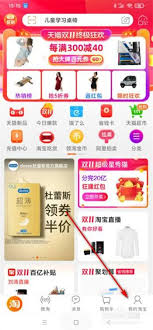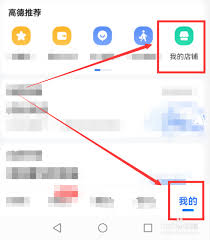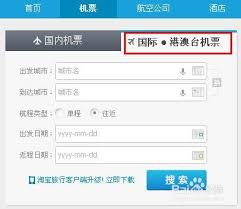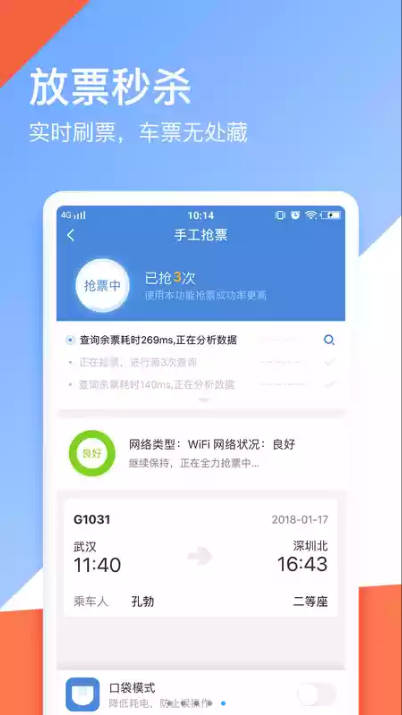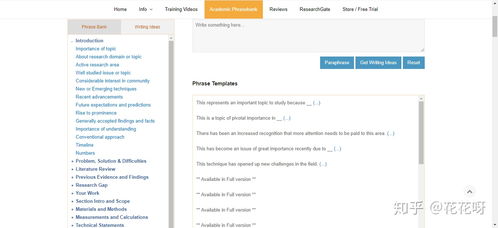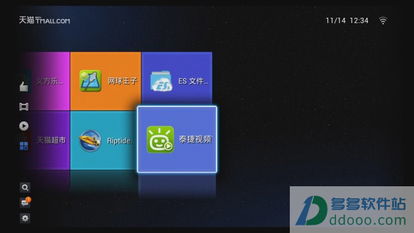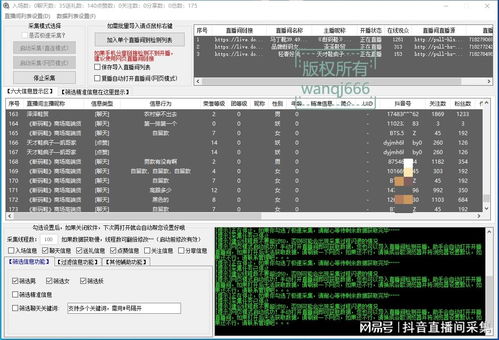浅色苹果界面设置方法
在苹果设备的使用过程中,用户可以根据自己的喜好调整系统的界面显示模式,其中包括从深色模式切换至浅色模式。深色模式在夜间或光线较暗的环境下使用能够减少屏幕光线对眼睛的刺激,而浅色模式则在明亮环境中提供更清晰的视觉体验。若您希望将苹果设备的界面从深色变为浅色,以下是详细步骤,适用于iphone、ipad以及支持这些功能的mac电脑。
首先,对于iphone和ipad用户,操作步骤如下:
1. 打开设置:在您的设备主屏幕上,找到并点击“设置”图标,这是一个齿轮形状的图标。
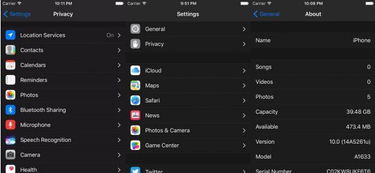
2. 进入显示与亮度设置:在设置菜单中,向下滑动直到找到“显示与亮度”选项,并点击进入。
3. 切换显示模式:在“显示与亮度”页面中,您会看到一个名为“外观”或“深色模式”的选项(具体名称可能因系统版本而异)。点击进入后,您将看到一个开关按钮用于切换深色模式和浅色模式。
4. 选择浅色模式:将开关按钮滑动到关闭状态,设备界面将立即从深色模式切换为浅色模式。此时,背景、图标和文字颜色将恢复为默认的明亮色调。
接下来,对于mac电脑用户,操作步骤略有不同:
1. 打开系统偏好设置:点击屏幕左上角的苹果图标,选择“系统偏好设置”。
2. 进入通用设置:在系统偏好设置窗口中,找到并点击“通用”图标。
3. 更改外观选项:在“通用”设置页面中,您会看到一个名为“使用深色外观”或类似的选项。取消勾选此选项,mac的界面将自动切换为浅色模式。

4. 应用更改:更改设置后,无需额外操作,mac的界面将立即更新为浅色主题。
值得注意的是,苹果设备的深色与浅色模式切换是即时生效的,且不会影响设备的性能和电池寿命。此外,部分应用程序可能支持独立设置深色或浅色模式,这需要在应用程序内部进行设置调整。
通过以上步骤,您可以轻松地在苹果设备上实现深色模式到浅色模式的切换,以适应不同的使用环境和个人偏好。无论是为了夜间阅读保护视力,还是在白天享受更加清晰的视觉体验,苹果都提供了灵活的设置选项来满足用户的需求。